QQ Live是腾讯公司开发的一款集聊天、竞猜、网络电视于一体的综合娱乐平台,深受大家的喜爱。不过,很长一段时间,总有一个问题困扰着我们。那就是QQ Live的聊天表情十分单一,甚至连最基本的表情自定义功能都不具备。无疑,这让平时用惯了QQ的我们十分不爽。其实,这世上并没有什么办不成的事儿。今天,笔者就教给大家一个方法,让您在三步之内完成聊天表情的定义。
第一步. 找出QQ Live的聊天表情“老巢”
要想自定义QQ Live的聊天表情,就要首先找到它们的“老巢”。那么,这个到底应该如何去找呢?很简单,我们只要在QQLive 5.0的桌面快捷方式上右击鼠标,然后选择“属性”命令。接下来,点击“快捷方式”标签中的“查找目标”按钮,便可以打开QQ Live的安装文件夹。而它的聊天表情,正是存放在安装文件夹中的“Emoticons\gif”子文件夹中,双击打开即可,如图1所示。
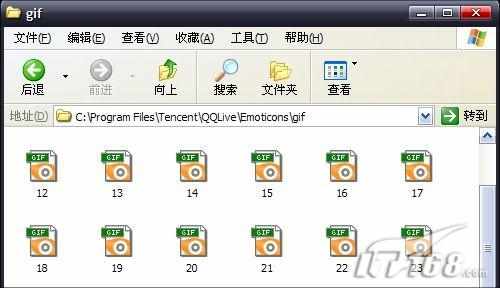 |
| 图1 |
第二步. 删除不常用的“原装表情”
在QQ Live的“原装表情”中,有很多是我们平时不怎么用到的。其实,这些文件便可以被我们直接删除,以便为新表情“腾地儿”。那么,我们又该如何知道,哪个表情对应于哪个文件呢?其实很简单,只要我们点击“查看”菜单→“缩略图”命令,所有的疑问便马上烟消云散了,如图2所示。
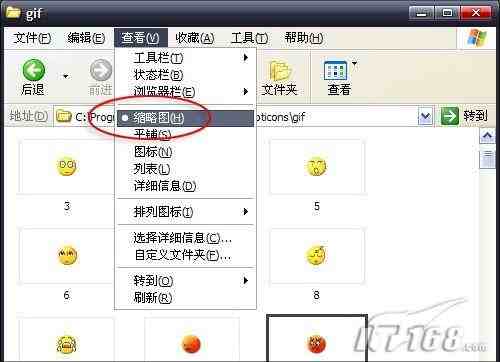 |
| 图2 |
第三步. 复制新表情文件到聊天表情文件夹
最后,等“腾地儿”工作全部完成之后,我们就可以将自定义表情复制到“原版表情”文件夹了。但是,还有一点需要我们注意,那就是新版表情必须使用被删的“原装”表情文件名方可生效。最终,重新启动QQ Live 5.0。您就会发现,新的表情已经开始生效了,如图3所示。
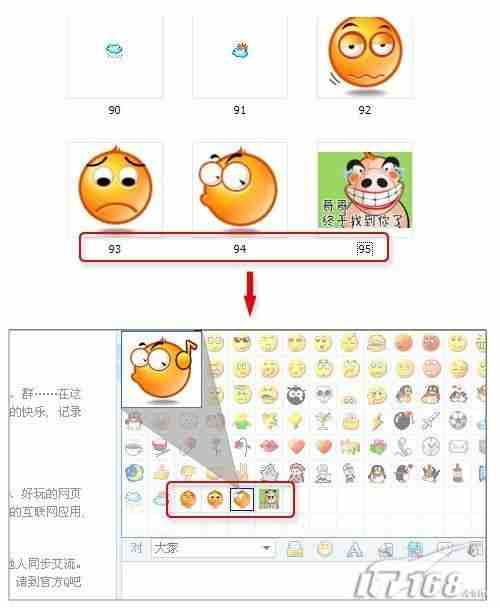 |
| 图3 |
2022-01-12 / 43.3M

2022-01-12 / 40.8M

2022-01-12 / 76.5M

2022-01-12 / 23.4M

2022-01-12 / 22.7M

2022-01-12 / 17.4M
